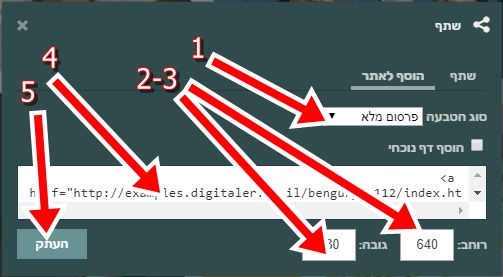כבר דנו במאמרים אחדים בנושא יצירת חוברת דיגיטלית.
במאמר זה נתאר עוד דרך פשוטה להטמעת חוברת דיגיטלית בכל אתר שברשותנו, ללא צורך באחסון החוברת בשרת של בעל החוברת.
הנה כאן, למטה, מוטמעת בעמוד חוברת דיגיטלית שמאוחסנת למעשה על השרתים בענן של דיגיטלר, אך נראה כאילו היא חלק אינטגרלי מהעמוד של אתר זה. החוברת הדיגיטלית כאן ניתנת להצבה בכל אזור בעמוד ובכל גודל שבו נבחר.
איך עושים זאת? התשובה מתחת לדוגמה כאן, בעקבות יצירת חוברת דיגיטלית.
ובכן, דרך הטמעה זאת של החוברת, באמצעות קוד HTML היא דרך קלה ופשוטה לכל מי שמנהל אתר אינטרנט. לפניכם השלבים להטמעת החוברת:
תמונה מס’ 1
ניתן להבחין כי בחלקה התחתון של כל חוברת דיגיטלית מוצב סרגל כלים ובו אייקונים אחדים.
האייקון המסומן בעיגול אדום הוא: “שתף”. הוא בדר”כ נמצא השלישי מימין (בשפה העברית). לחיצה עליו פותחת חלונית ובה אפשרויות מגוונות של שיתוף החוברת הדיגיטלית באמצעות רשתות חברתיות (פייסבוק, טוויטר, גוגל פלוס וכד’) או באמצעות משלוח הלינק של החוברת לאימייל.
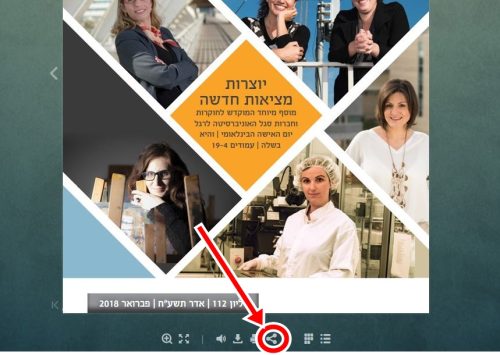
תמונה מס’ 2
כך נראה חלון השיתוף שנפתח עם הלחיצה על האייקון בסרגל הכלים.
יש לשים לב כי בחלון יש שתי לשוניות: הראשונה, המהווה ברירת מחדל, היא חלונית “שתף” שנפתחת אוטומטית עם הלחיצה.
יש לעבור ללשונית השמאלית, שעליה הכותרת: “הוסף לאתר”. בתמונה מס’ 2, כאן משמאל, הלשונית שנבחרה ומוצגת היא לשונית הוסף לאתר. בעצם הקוד להטמעה מופיע כאן במדויק, כפי שיוצג בתמונה מס’ 3.
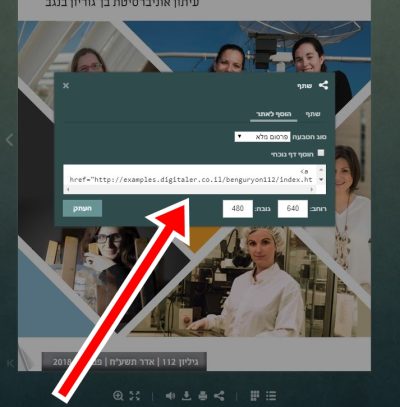
תמונה מס’ 3
- חלון בחירת סוג ההטבעה – פרסום מלא, פירושו: הטבעת כל החוברת, כפי שהוטבעה כאן בעמוד למעלה.
- חלוניות בהן ניתן להתאים את גודל החוברת, כפי שתוטמע בעמוד האינטרנט, עפ”י הגודל המוקצב לכך בפיקסלים. ניתן לרשום גדלים שונים, אך יש לשמור על פרופורציה בין גובה לרוחב.
- כנ”ל
- הקוד האוטומטי שיוצב כפי שהוא באזור ה-HTML באתר האינטרנט, במיקום המדויק שבו תיפתח החוברת.
- יש להקליק על כפתור “העתק” כדי לשמור על הקוד כפי שמופיע בחלונית מס’ 4.